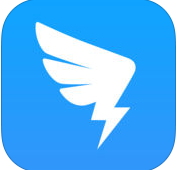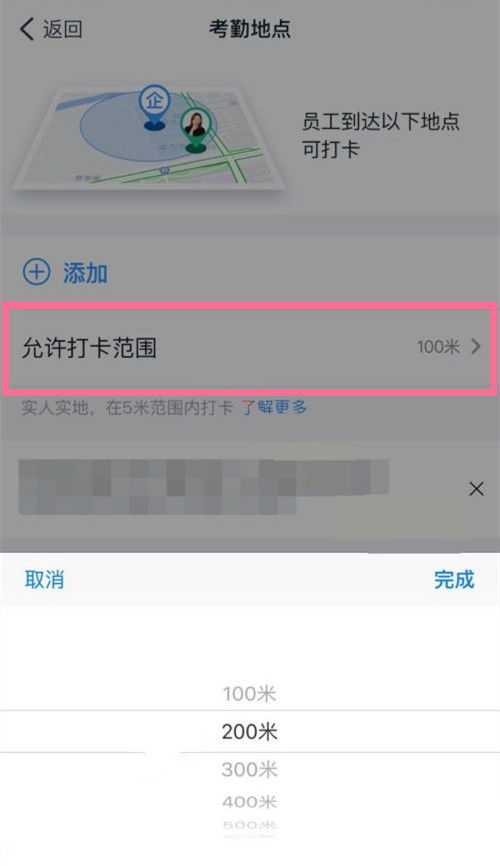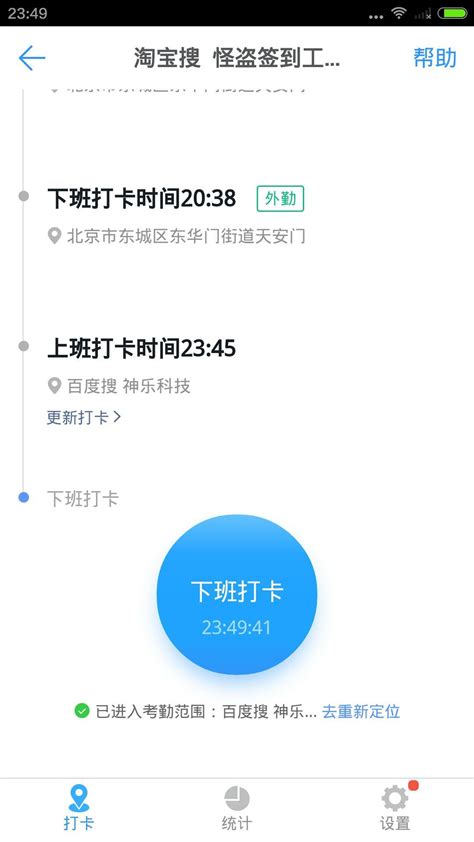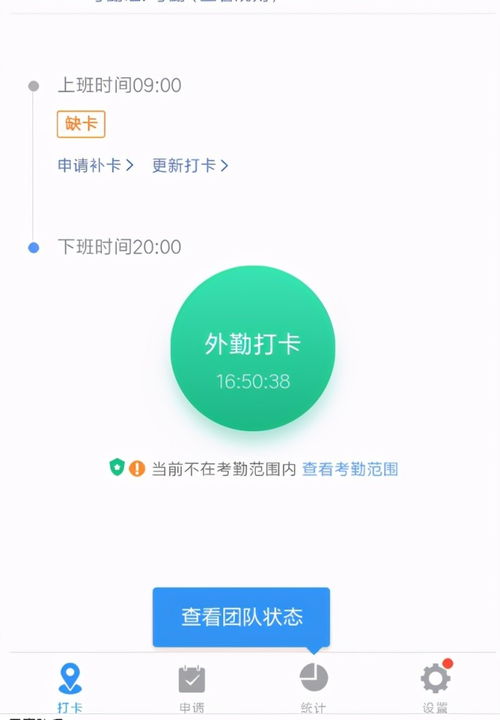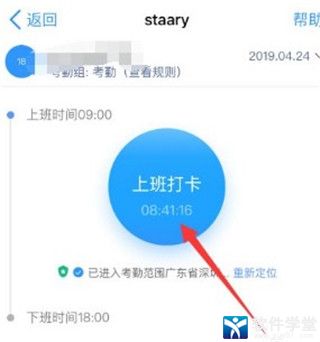如何更改钉钉打卡的位置信息?
在现代办公环境中,钉钉作为一款广泛使用的企业级管理软件,不仅为团队沟通和协作提供了便捷,还通过打卡功能有效管理员工的出勤情况。然而,有时因特殊原因,如出差、远程办公等,员工可能需要修改打卡位置。那么,如何在保证操作合规的前提下,合理调整钉钉打卡位置呢?本文将详细介绍钉钉打卡改位置的相关知识,帮助您轻松应对各种打卡需求。

一、了解钉钉打卡的基本原理
钉钉打卡系统主要依赖于手机定位功能来确定员工的具体位置,从而实现考勤管理。当员工在设定的打卡范围内使用手机进行打卡时,系统就会记录该位置和时间。如果员工不在设定的打卡区域内,打卡请求往往会被标记为异常或外勤。

二、常见打卡位置修改需求
1. 出差或外派:员工因工作需要前往外地,此时需要调整打卡位置,以便在新的工作地点正常打卡。
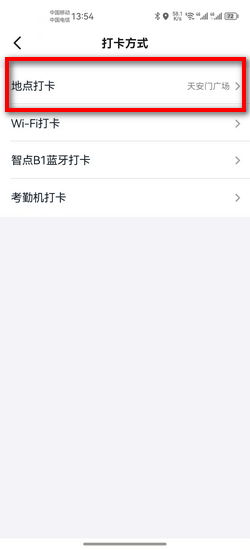
2. 远程办公:受疫情影响或其他原因,员工可能需要在家里或其他远程地点办公,这时也需要修改打卡位置。
3. 公司地址变更:公司搬迁或新增办公地点时,需要更新员工的打卡位置信息。
三、钉钉打卡位置修改的正确方法
1. 使用“外勤打卡”功能
对于临时性的位置变动,如出差或短期远程办公,钉钉提供了“外勤打卡”功能。具体操作步骤如下:
打开钉钉:确保手机上已安装并登录钉钉应用。
进入工作台:在钉钉主界面,点击底部导航栏的“工作台”按钮。
选择考勤打卡:在工作台页面,找到并点击“考勤打卡”模块。
进行外勤打卡:在考勤打卡页面,通常会有一个“外勤打卡”的选项,点击后按照提示填写相关信息(如外勤地点、外勤原因等),即可完成外勤打卡。
注意:外勤打卡功能需要管理员在后台开启,并且可能会有次数限制,具体规则请咨询您的企业管理员。
2. 申请调整考勤组
对于长期性的位置变动,如长期远程办公或公司地址变更,可能需要通过调整考勤组的方式来修改打卡位置。具体步骤如下:
向管理员提出申请:首先,您需要向企业管理员提交一份书面或口头的申请,说明需要调整打卡位置的原因、新的打卡位置以及预计的时间范围。
管理员操作:管理员在收到申请后,会在钉钉后台的考勤管理模块中,找到对应的考勤组,并对其进行编辑。在编辑页面中,管理员可以修改考勤组的打卡范围、规则等,以适应您的需求。
确认修改:管理员完成修改后,您会收到一条钉钉消息通知,告知您考勤组已调整。此时,您就可以在新的位置进行正常打卡了。
3. 使用钉钉定位助手(不推荐)
需要注意的是,有些用户可能会尝试使用第三方定位助手来修改钉钉打卡位置。然而,这种方法不仅违反了钉钉的使用规则,还可能导致账号被封禁或其他严重后果。因此,我们强烈建议您不要尝试这种方法。
四、合规性与注意事项
在修改钉钉打卡位置时,以下几点需要特别注意:
1. 合规性:任何修改打卡位置的操作都应符合公司的考勤制度和钉钉的使用规则。在未经允许的情况下擅自修改打卡位置可能会被视为违规行为,导致相应的处罚。
2. 沟通:在修改打卡位置之前,建议与企业管理员进行沟通,确保您的需求能够得到理解和支持。同时,这也有助于避免在后续操作中遇到不必要的麻烦。
3. 准确性:在申请调整考勤组或进行外勤打卡时,请务必提供准确的信息。错误的位置信息可能导致打卡失败或考勤数据异常。
4. 安全意识:在修改打卡位置的过程中,注意保护个人隐私和账号安全。避免使用不明来源的第三方软件或工具,以免泄露个人信息或造成账号被盗的风险。
五、常见问题解决
1. 打卡时提示“不在打卡范围内”:这通常是因为您的当前位置确实不在考勤组设定的打卡范围内。此时,您可以尝试使用外勤打卡功能或联系管理员调整考勤组范围。
2. 外勤打卡次数受限:如果您发现外勤打卡次数已达到上限,可以联系管理员申请增加次数或调整考勤规则。
3. 打卡记录异常:如果您的打卡记录出现异常(如时间不符、地点错误等),请及时联系管理员进行处理。在联系时,提供详细的打卡时间和地点信息,以便管理员更快地定位问题并给出解决方案。
六、总结
钉钉打卡位置的修改是一个相对简单但也需要谨慎操作的过程。通过了解钉钉打卡的基本原理和常见需求,掌握正确的修改方法,并遵守相关的合规性和注意事项,您可以轻松应对各种打卡需求。同时,在遇到问题时,及时与管理员沟通并寻求帮助也是非常重要的。希望本文能为您提供有价值的参考和指导!
- 上一篇: 打造专业简历新技巧:知页助你轻松创建简洁美观的求职名片
- 下一篇: 历届奥运会篮球比赛前三名是谁?
-
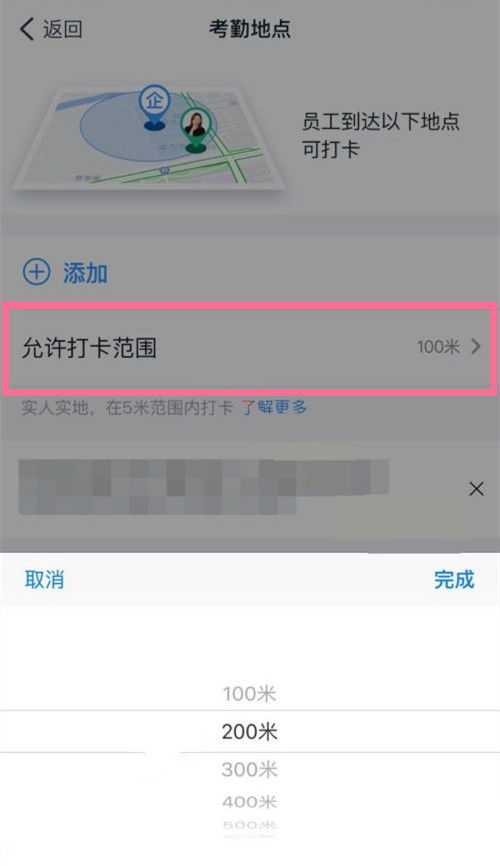 如何更改手机钉钉打卡的地理位置资讯攻略12-04
如何更改手机钉钉打卡的地理位置资讯攻略12-04 -
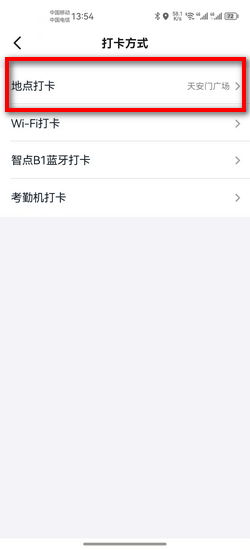 轻松掌握:如何更改钉钉考勤打卡的地理位置资讯攻略12-06
轻松掌握:如何更改钉钉考勤打卡的地理位置资讯攻略12-06 -
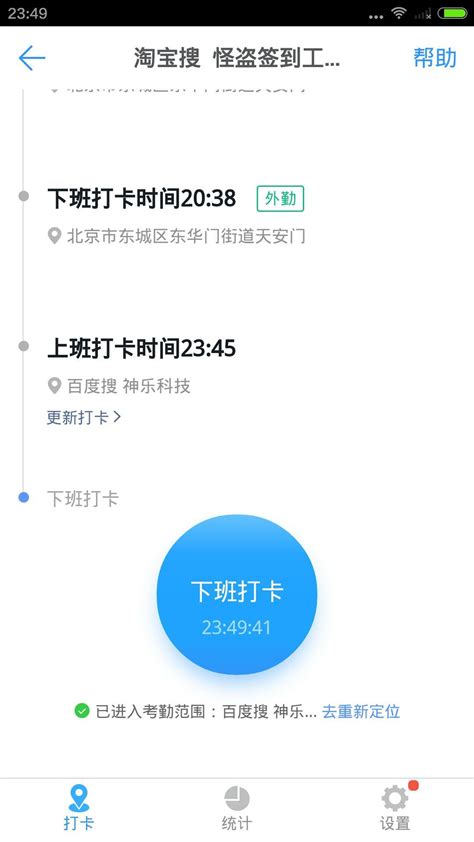 如何修改钉钉打卡的定位与时间设置资讯攻略12-05
如何修改钉钉打卡的定位与时间设置资讯攻略12-05 -
 如何轻松更改钉钉签到的定位位置资讯攻略01-17
如何轻松更改钉钉签到的定位位置资讯攻略01-17 -
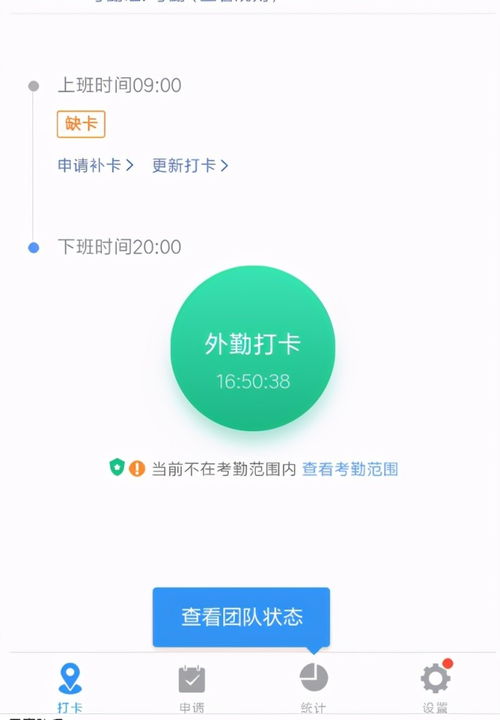 如何轻松修改钉钉打卡位置和定位资讯攻略12-06
如何轻松修改钉钉打卡位置和定位资讯攻略12-06 -
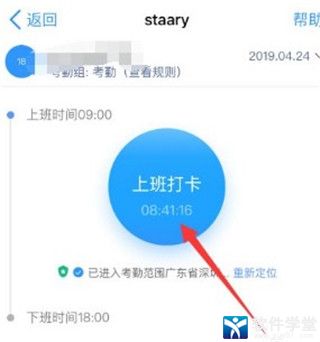 如何轻松修改钉钉打卡的考勤位置资讯攻略12-06
如何轻松修改钉钉打卡的考勤位置资讯攻略12-06